ETS2/ATS Telemetry 서버 한글판 - 유로트럭2 아메트럭 속도계
안녕하세요!
유로트럭2을 오래 하셨던 분이라면 꼭 한번 쯤 보셨을 법한 @Funbit 씨의 ETS2/ATS Telemetry Mobile Dashboard 앱이 한참 업데이트 되지 않고 있어
얼마전부터 한국어와 몇몇 기능들을 더 넣어 보고 있습니다.
개발자님이 pull request 도 안받으시는 것 보면 연락이 닿질 않는 것 같습니다. 6년전에서 업데이트가 중단되어...
하지만 SCS에서 더이상 유로아메용 Telemetry SDK를 업데이트해주지 않아 한계가 있지만 가능한 내에서는 최대한 가꾸어 보려합니다.
이로 인해 자가 트레일러와 스페셜 트렌스포트 DLC 이용시 제대로 표기가 안되는 상황들이 종종 있습니다.
그럴일은 없지만...해외에서 이용되면 번역 해 주신다면 앱에 추가 해보겠습니다. 아직 스킨이 다국어 지원을 안하고 한국어로만 뜹니다. 데스크탑 앱만 다국어를 지원하고 있습니다만 Javascript 역시 다국어를 지원은 하기에 한번 영어까지는 다시 추가하겠습니다.
저는 그게 뭔지 모르겠는데 무엇인가요?
사진 몇장으로 요약 가능합니다!
급격한 컨셉잡느랴 힘들었네요ㅋㅋㅋㅋㅋㅋㅋㅋㅋㅋㅋㅋㅋㅋㅋㅋ
네! 바로 유로트럭의 어드바이저나 계기판의 정보를 브라우저에서 볼수 있게 해줍니다. 듀얼모니터를 쓰시는 경우 바로 옆 모니터부터 스마트폰, 테블릿PC 여러군대 띄우실수 있습니다! 특히 작은 모니터를 이용하신다면 매우 좋을것 같습니다.
어떻게 설치하나요?
이는 사실 제가 버전관리를 위해 github에 업로드 해 두고 있어 해당 페이지에 상세히 설명서를 올려두었습니다.
ETS2/ATS Telemetry 웹 서버 한글판(새창)에 들어가시면 자세한 설치 방법부터 맘에들지 않을때 상황까지 염두해 두었습니다.
무엇을 볼 수 있나요?
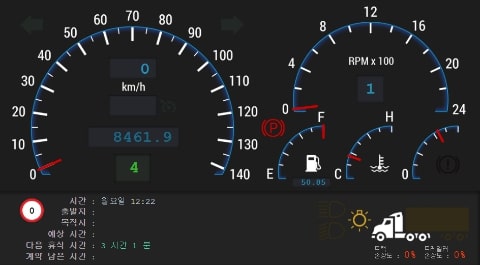
위가 가장 기본적인 스킨의 화면 입니다. 저는 이 기본 스킨을 목표로 업데이트를 하는 중 입니다.
- 속도계 (mph 지원)
- RPM
- 미터기
- 크루즈컨트롤
- 리타터
- 기어
- 좌우 방향지시등
- 주차 브레이크
- 기름 게이지 및 평균 연비 (소수점 두자리)
- 수온계
- 메인 에어 게이지
- 손상도
- 현 도로 속도 제한
- 시간, 출발, 목적지, 들어오는 수입, 남은 시간, 내비게이션 남은 시간, 도착 예상 시간
- 화물 및 차량 상태
정도가 있습니다. 원하신다면 직접 스킨을 수정하여 더 많은 정보를 띄을 수 있습니다.
'iCAROS Works > iCAROS Tools' 카테고리의 다른 글
| 여기서 만나요! - 우리가 사는 곳의 중간 지점은 어디일까? 약속장소 정하기 (0) | 2018.12.14 |
|---|---|
| BSSQ 메인보드 LU6500 / SU880 / KU8800 관련 자료 모음 (Custom rom/kernel/Root Kit for BSSQ device) (0) | 2017.12.09 |
| STAR, BSSQ 메인보드용 nvFlash APX 드라이버 설치 가이드 (0) | 2015.09.13 |
| [V20C, 137 ICS] Icaros Bssq One Tool Box Dev.2 (LG Optimus Q2 / EX Root) (0) | 2013.11.15 |
여기서 만나요! - 우리가 사는 곳의 중간 지점은 어디일까? 약속장소 정하기
글이 새로운 블로그로 이동되어 업데이트 되었습니다 :)
안녕하세요.
매우 오랜만에 뵙습니다 :)
블로그에는 비공개 글로 쓰다만 글들만 쌓여가네요...
오늘은 "여기서 만나요!" 라는 앱을 소개시켜드립니다. 친구들이랑 만날 장소를 골라야하는데 가운데서 만나자는 카톡을 보고
심심해서 다음지도 오픈API를 이용해 만들어 보았습니다.
A는 강남, B는 강북, C는 강서, D는 강북 살자나....그럼 어디서 만나??????????
예시가 살짝 극단적이긴 하였지만 비슷한 상황에서 조언을 드립니다!
(위 이미지를 클릭하시면 원본 이미지로 보실수 있습니다.)
위와 같이 몇몇개의 구청에서 각 5사람이 출발한다면 사이좋게 한강공원을 가면 된다고 알려주네요!
어디서 설치하나요?
설치 하실 필요가 없습니다. 웹 어플리케이션으로 https://dl.minnote.net/Meet-Here 에서 바로 사용 가능 합니다.
알수 없는 소스로 인해 사용하기가 찝찝 하시다면 제 github에서 소스를 보며 직접 수정하여 사용이 가능합니다.
사용법은 어렵지 않나요?
터치 혹은 마우스로 손쉽게 사용 가능합니다. 아X폰 화면에 지도 상에 본인이 원하시는 곳 아무곳이나를 클릭/터치 하신다면 해당 위치에 마커가 생깁니다.
총 2곳 이상을 찍어주시고, 아X폰의 홈버튼을 눌러주시면 중앙점을 알려줍니다!
혹은 주소 검색이나 장소 이름 검색을 통해 마커를 바로 찍을 수 있습니다.
터치 혹은 클릭으로 찍는 마커에 이름을 적고 싶다면 "검색 주소/키워드를 마커 이름으로 쓰기"를 체크 해제하시고, 마커 이름에 원하시는 이름을 적고 터치 혹은 클릭을 해주시면 됩니다!
'iCAROS Works > iCAROS Tools' 카테고리의 다른 글
| ETS2/ATS Telemetry 서버 한글판 - 유로트럭2 아메트럭 속도계 (0) | 2018.12.14 |
|---|---|
| BSSQ 메인보드 LU6500 / SU880 / KU8800 관련 자료 모음 (Custom rom/kernel/Root Kit for BSSQ device) (0) | 2017.12.09 |
| STAR, BSSQ 메인보드용 nvFlash APX 드라이버 설치 가이드 (0) | 2015.09.13 |
| [V20C, 137 ICS] Icaros Bssq One Tool Box Dev.2 (LG Optimus Q2 / EX Root) (0) | 2013.11.15 |
BSSQ 메인보드 LU6500 / SU880 / KU8800 관련 자료 모음 (Custom rom/kernel/Root Kit for BSSQ device)
English Version available on end of post
블로그에는 해외 BSSQ 폰 사용자들이 유입이 있어 영문 버전도 같이 기재합니다.
1 - https://drive.google.com/open?id=0BzVgoYUbLRYAbGlZWGtuaTRzYkE
'iCAROS Works > iCAROS Tools' 카테고리의 다른 글
| ETS2/ATS Telemetry 서버 한글판 - 유로트럭2 아메트럭 속도계 (0) | 2018.12.14 |
|---|---|
| 여기서 만나요! - 우리가 사는 곳의 중간 지점은 어디일까? 약속장소 정하기 (0) | 2018.12.14 |
| STAR, BSSQ 메인보드용 nvFlash APX 드라이버 설치 가이드 (0) | 2015.09.13 |
| [V20C, 137 ICS] Icaros Bssq One Tool Box Dev.2 (LG Optimus Q2 / EX Root) (0) | 2013.11.15 |
[초대장 배포 마감] 티스토리 초대장 16장 배포!!
요즘 시간이 없어서 글을 쓰다가 말고 쓰다가 말고 임시글만 쌓이는 와중에 초대장 배포 한번 해보겠습니다!
이제보니 16장이나 있네요...
많이 드리진 못하지만 티스토리가 그래도 국내 블로그 중에는 비교적 자유로운 곳인데 본인 블로그로 개장하시는데 도움이 된다면 저도 기쁩니다!
저도 초대 받아서 처음 시작한 곳이구요!
아래 양식 한번만 보시고 지켜주시면 감사하겠습니다.
복사하실 필요까진 없고 요 아래 3가지만 적혀있음 좋겠습니다!
이메일 : < 초대장 수신을 원하는 이메일 주소를 적어주세요! >
나이대 : < 간략하게 적어주세요. 그냥 어떤분들이 많이 오시나 궁금합니다 ㅎㅎ 10대,20대 처럼요! >
개설 목적 : < 이게 제가 배포할때 가장 궁금한점 입니다 ㅎㅎㅎㅎ 같은 IT블로그면 좋겠지만 아니어도 상관없어요! >
그리고 무분별한 중복 댓글 다시는 분들은 죄송합니다 ㅠㅠ
비밀 댓글로 작성해주셔도 무방합니다~~
감사합니다! 이전에 배포 완료되었는데 까먹고 마감을 적지 않았네요!
'취미 생활 > 개인 잡담' 카테고리의 다른 글
| [CS:GO] 카운터 스트라이크 : 글로벌 오펜시브 튕김 증상 해결 (Counter-Strike: Global Offensive) (0) | 2016.06.27 |
|---|---|
| [초대장 배포완료] 티스토리 초대장 15장 배포!! (68) | 2016.03.19 |
| CD롬 (ODD)가 열리지 않을 경우 혹은 전원이 연결되지 않은 ODD 열기 (0) | 2016.02.25 |
| 미성년자 (청소년) 통장 및 체크 카드 신규 개설 발급 안내 (부모님 몰래 통장) (59) | 2016.02.20 |
| Se7eN Labs Storage Cloud Alpha Service (0) | 2014.06.04 |
[메인보드 종류] 메인보드 고르기, 메인보드 이름 차이, 내게 맞는 메인보드 (마더보드)
안녕하세요.
요즘 보면 정말로 많은 메인보드들이 나옵니다.
제조사도 다양하고 제조사 안에서도 다양한 라인업의 보드들이 나오고 있죠.
같은 CPU를 쓰더라도 보드에 따라 성능차이가 생기는 경우를 주위에서 보고 나니 보드도 중요하구나...라는 생각이 좀 듭니다.
특히 빠른 부팅을 원하시는 분이라면 보드 선택이 정말 중요합니다. 일반 SATA3 SSD를 장착하시더라도 UEFI지원 보드가 있다면 10초 이내에 모든 부팅이 다 가능합니다. 전원버튼 누르고 물 한모금 마시고 오면 바탕화면이! 빠르신 분들은 더 안쪽이지요.
아무튼 컴퓨터를 조금이라도 아시는 분들이라면 내게 필요한 메인보드가 뭔지 잘 알 수 있지만, 대부분의 분들은 그렇지 않습니다.
그래서 간단하게 정리를 해보았습니다.
먼저 저는 "일반 가정용 혹은 게임용 데스크탑" 을 기준으로 하겠습니다.
메인보드는 저는 크게 4가지 정도로 나누어 선택을 총 4번 정도 해야 합니다.
1) 메인보드 사이즈
2) 메인보드 제조사
3) 메인보드 칩셋
4) 메인보드 라인업
허나 보통적인 분들이면 3번까지만 고르시면 됩니다.
하나하나 쉽게 설명을 하기 위해 노력해보겠습니다.
#1 메인보드 사이즈
메인보드에는 여러가지 사이즈가 있습니다.
주로 다나와 에서 온라인 견적을 종종 쓰시니 다나와의 사진을 보겠습니다.
그 메인보드 사이즈를 폼펙터라고 합니다. 저 사이즈의 판때기 위에 수도없이 많은 부품이 올라가있죠.
그중 깔끔하게 정리된 설명 이미지가 있어서 첨부합니다.

< 출처 - http://www.bodnara.co.kr/bbs/article.html?num=110840 >
진짜 사진 한장에 모든 설명을 다 담아주셨습니다. 한가지 말씀드리고 싶은거라면 가장 아랫 문단들은 조금씩 달라졌네요.
이제 Mini ITX도 오버클럭용으로 나오는 경우도 많고, Micro ATX도 극강의 오버클럭과 여러 칩셋을 탑제한 보드들이 많지요.
물론 기능과 가격은 비례 합니다 ㅎㅎㅎㅎㅎㅎ
Standard-ATX / 일반 ATX
흔히들 ATX라고 부르는 사이즈 입니다.
일반분들이 접할수 있는 보드중에서는 아마 가장 큰 보드라 생각되네요.
물론 대규모 서버용 HPTX 사이즈에 3분의 1정도 일까요...하지만 일반 ATX도 일반적으로 쓰는 보드중에는 정말 크다고 생각됩니다.
보통 보드의 아랫부분 PCI-E슬롯 (그래픽카드등을 장착하는 공간)이나 PCI 슬롯 (부가적인 랜카드, 사운드카드등을 장착)이 상당히 많습니다.
일반적인 분들이라면 주변에서 접하기 흔치 않지만 각 제조사들의 최상위 메인보드들은 이 일반 ATX에서 세로가아닌 가로 길이가 조금 더 긴 E-ATX를 이용하여 메인보드를 제조중입니다. 즉 세로길이는 그 최상위 보드들과 같을 정도로 크다는 겁니다!
제가 가장 좋아하는 ASUS Maximus Formula 보드 입니다.
뭔가 딱 봐도 은근 커보이며 많은 기능이 달려있을꺼 같은 보드입니다.
현 시점에서 나오는 일반 ATX보드들은 보통 그래픽카드를 다중으로 장착하는 기술인 엔비디아 Sli 혹은 AMD 크로스파이어 기술에 목적을 둔 보드가 상당히 많습니다. 위 보드역시 3개의 그래픽카드를 장착할 수 도 있고, 이론상(?)으로는 6개 까지 장착이 가능합니다!!
개인적으로 케이스 고르기가 참 남감해지더군요. 일반 ATX를 지원하는 케이스! 라고 적혀 있어도 조립시에 상당히 꽉끼어 하단 볼트를 조이기가 상당히 힘듭니다 ㅠㅠ 드릴이 안들어가서 손으로 조여야하더군요 ㅠㅠㅠ
Micro-ATX / M-ATX
개인적으로 가장 마음에 드는 사이즈 입니다.
아래에서 언급할 ITX처럼 기능이 부족하지도 않고, ATX보드처럼 너무 크지도 않으면서
기능은 빵빵할수가 있는 그런 사이즈...저도 이용중 입니다.
여기선 언급하지 않을꺼지만 이와 비슷한 Mini-ATX 라는 사이즈도 존재합니다. Micro-ATX가 일반 ATX의 가로와 세로를 모두 줄인 사이즈라면 mini-atx는 세로 길이만 줄인 사이즈인데, 국내에서는 잘 사용하지 않습니다.
보통 미들, 미니 타워 케이스를 사용하는 PC를 조립할때 자주 이용되며, 위 설명 사진에는 하단 그래픽 카드 슬롯이 상당히 없어 보이지만
들어갈 녀석들은 다 알차게 들어간 그런 사이즈 입니다.
예전에는 램을 장착할수 있는 공간도 주로 2개로 이루어져 있었지만 오늘날에는 4개가 달린 녀석들도 많이 나오고 있습니다.
제가 사용중인 ASUS Maximus Gene 보드의 가장 최근 모델 입니다만 사진을 보시면 그래픽 카드를 무려 두장!! 이나 장착하는 기술인 엔비디아 Sli 혹은 AMD 크로스파이어 기술 까지 이용이 가능 하게 되어있습니다.
물론 가격과 기능은 비례 합니다 ㅎㅎㅎㅎ
기능이 빵빵한 보드가 아닌 일반적인 보드라면 적당한 가격, 알찬 구성, 적당한 크기 인 사이즈라고 볼수 있겠네요.
mini-ITX / ITX
메인보드 사이즈중 일반 데스크탑에서 이용하는 보드중에서는 가장 작은 사이즈의 보드 입니다.
원래는 다른 사진을 준비했는데 위쪽 빨간 보드들이랑 비슷하게 비교하시라고(?) 다른걸 가져왔습니다.
Micro-ATX 에서 가로와 세로를 상당히 줄인 보드 입니다.
주로 램슬롯은 2개로 존재하며, 그래픽카드를 장착하는 공간인 PCI-E 슬롯은 하단에 1개만 존재합니다.
아마 케이스에 장착시키는 볼트를 넣는용 구멍위치를 같이 참고하시면 좋을것 같습니다. 구멍 위치는 모든 보드들이 다 같으니깐요! (우리가 주로 쓰는 일반적인 보드들만요..)
그리고 이 보드가 얼마나 작은지는 아래 사진을 통해 실감이 가능합니다.
미니 ITX 보드용 케이스인 마이크로닉스 1리터 블랙 이라는 케이스 입니다.
하도작아서 모니터 뒤에 달고 쓸수도 있습니다... 이제 실감이 나시나요!
돈만있다면 일체형 PC같은 편리함에 고성능 PC를 구축이 가능합니다.
#2 메인보드 제조사
이제 사이즈를 선택 하셨다면 어느 제조사 보드를 구매하셔야 하는지 선택해야 합니다.
우리가 같은 스마트폰이라도 애플, 삼성, LG, 소니, 모토로라를 고르듯이 메인보드도 자신에게 맞게 골라주시면 됩니다.
흔히 우리에게 오는 메인보드를 제조하는 제조사들만 몇개 골라서 아래 써보았습니다.
뒤에는 우리가 흔하게 읽는 한국어로도 써보았습니다.
- ASUS 에이수스,절대SASV가아닙니다
- MSI 므시,벌래
- ASRock 애즈락,애자락,연구소
- GigaByte 기가바이트,한방보드
- Biostar 바이오스타,생체별
이 있고, 다음으로는 주로 잘 구매되지 않지만 싼맛에 구매하시거나 본인도 모르겠지만 대기업PC를 사면 같이 딸려오는 제조사 들 입니다.
- ECS 이씨에스,절대ESC가아닙니다
- Foxconn 폭스콘
- emTek 이엠텍 (사실 이 제조사 메인보드에서 보기 힘듭니다만 신기하게 저희집에 하나가 있어 썼습니다...)
정도가 있습니다. 사실 이거말고도 더 많지만 제가 본 보드들은 이렇네요.
제조사별로 약간의 설명을 드리자면
ASUS는 최상위 라인에서는 여기 제품을 따라올 제품은 없다고 아직도 생각중입니다. 오버클럭의 대명사격이죠. 저도 사용중입니다! 그러나 고가 브랜드의 이미지가 있어서 그런지 하위 저가 제품들은 타제조사보다 밀리는 경우도 종종 있습니다. 믿고 쓰는 ASUS!
MSI 역시 상당히 고가 제품에게 주력을 맞춘 제조사라 생각됩니다. 제가 써본 MSI보드는 중저가 구형 보드여서 요즘 보드들이 얼마나 좋은지는 잘 모르겠습니다! 하지만 모두가 말하는 믿고 쓰는 므시!
ASRock 예전에 컴퓨터 이야기를 하는 사람들 말속에 "연구소 보드" 라는 말을 들어본적이 있으시다면 이 제조사입니다. 시작은 ASUS의 자회사로 저가 보드를 생산함과 동시에 ASUS 로고를 달고는 하기가 좀 쪽팔린 아무도 생각못한 신박한 보드를 만들기 위해 만들어져, 지금은 독자적인 기업이 되었습니다. 아직도 저가 시장을 타겟으로 삼고 있지만 요즘들어 최상위 라인도 신경써주는 편입니다. 연구소 답게 아무도 상상하지 못한 모델들을 많이 제작하지요. 인텔에서 저가용으로 만들라고 그래픽카드를 장착하지 못하게 해둔 녀석을 독자적인 그래픽카드 슬롯을 만드는가하면, 보드위에 보드를 장착하거나(?), 서로 규격이 맞지 않는 제품 2개를 모두 장착할수 있게해논 보드라던가, 인텔에서 막아둔 오버클럭 기능을 저가 보드에서도 활성화 시킨다던가, 완전 구형 보드에 최신 CPU를 장착 가능하게 한다던가... 아무튼 진짜 말 그대로 연구소! 다운 제조사입니다. 또한 예전 ASUS의 자회사 답게 최상위 보드들은 상당한 기능들을 탑제 하고 있습니다. 그리고 ASUS가 이 브랜드를 만든 이유중 하나인 저가 라인은 정말 가격이 타보드에 비해 매우 싼 경우가 상당히 많습니다. 있을건 다있는 기능에 싼 가격... 오버클럭이나 상당한 안정성(?)이 필요없는 경우 이 제조사를 추천드립니다.
Gigabyte 완전 익스트림을 타겟으로 한게 아닌 중고가~하이엔드 정도를 타겟으로 활동하는 제조사 입니다. 물론 돈이 비싼 익스트림 제품들은 다 제값 할정도로 다른 제조사에 비해 크게 꿀리지 않습니다. 최상위 제품이아니라면 가성비 킹! 오히려 최상위 제품에서도 타 제조사에 비해 싼경우가 많지요! 가성비!
하지만 이제조사가 좋은 이유는 따로 있죠. 바로 이른바 "한방보드" 제조사입니다! 해킨토시라 불리는 애플의 매킨토시를 일반 PC에 설치하는 작업을 할때 보통은 잘 되지 않아 삽질을 해야하지만 이 보드를 쓰는 분들은 대부분 따로 할것없이 대부분이 그냥 동작된다 합니다...
Biostar 생체별...개인적으로 좋은 이미지를 가지고 있는 제조사는 아닙니다. 여기 역시 저가 제품에 주력을 둔 제조사입니다.
업데이트를 해주는 지원 기간도 상당히 짧아 혹여나 이 제조사를 특별한 이유없이 고민하고 계시다면 애즈락 보드를 권장드리고 싶네요..
이 제조사에서도 최상위 라인이 나오긴 하지만 타제조사에 비해 상당히 떨어지는 성능과 기능을 보여줍니다.
하지만 저가 제품의 경우 애즈락 뺨치는 가격이거나 애즈락을 이기는 가격또한 많치요.
ECS 저가 제품 시장의 2인자이랄까요. 대기업 PC에 OEM형식으로 상당히 많이 팔리고 있지만, 호불호가 상당히 심한 편입니다. 뽑기운이 좋다면 10년 넘게 쓸수 있는 제조사지만 뽑기운이 좋지 않다면 ...생략! 이지만 가성비와 A/S 를 무기로 싸워나가는 제조사 입니다.
쓰던 ECS 보드가 분명 이론상(?)으로는 새로운 CPU를 지원하는데, ECS에서 지원을 안해줘서 직접 BIOS를 수정해서 CPU를 장착했던 기억과 시모스 배터리 납땜이 떨어져 다시 붙였던 기억이 나네요....
가격은 애즈락따윈 가볍게 뛰어넘는 그런 저렴한 가격! 인데 여기도 쓰실빠엔 돈 몇천원 더 주고 애즈락 사세요..
Foxconn 대기업 PC OEM 시장의 1인자. 무려 삼성 PC에 들어가는 보드이죠! 또한 게임기의 경우 엑스박스, 플레이스테이션, wii 등 대부분 폭스콘을 거쳐 판매됩니다. 또한 애플사의 아이폰과 아이팟을 OEM 생산했던 기업으로도 알려져 있죠. 그리고 한국 기업을 좀 배척하는 회사로도 뉴스에 종종 나오죠. 그런데 삼성이랑 LG랑 잘 지냅니다(?) 일반 중고시장이나 용산등에서 버려진 대기업PC를 분해해서 되팔이 되는 방식말고 새로운 폭스콘 메인보드만을 구하기는 힘듭니다.
emTek 저는 제가 직접 눈으로 보기전까지 이 회사에서 메인보드를 생산하는지 몰랐습니다. 지금은 더이상 새로운 제품을 내지 않는 것으로 보아 그래픽카드 쪽으로 완전히 길을 돌린듯 합니다. 한마디만 하자면 사후지원을 기대하기 힘듭니다. 제게 이미지가 매우 나쁘죠. 하지만 A/S하면 이엠텍! 이엠텍하면 A/S!
뭐...결론을 이야기 해드리자면 제 주관적인 의견 입니다. 다른분들 말씀도 참고해주세요.
최상위 제품 : ASUS (를 추천하지만, 최상위 정도되면 MSI든 기가바이트든 애즈락이든 다 좋습니다. 허나 그중에 가장 높은 인지도를 가진 제조사)
상위 제품 : MSI, 기가바이트
중위 제품 : 애즈락
하위 제품 : 위에서 언급했던 저가 타겟 제조사들.
.
#3 메인보드 칩셋
메인보드에는 여러가지 칩셋이 장착 됩니다.
이부분이 좀 햇갈릴껍니다.
같은 이름의 막시무스니 프로 게이밍이니 해도 칩셋별로 다 다릅니다.
칩셋에 따라 지원되는 CPU 세대가 다르며, 같은 세대 내에서도 기능차이가 납니다. 물론 가격과 함께!
CPU제조사별로 사용하는 칩셋이 다 다르지만 주로 일반 가정에서는 인텔 CPU를 사용하니 인텔만 설명드리겠습니다.
예전 LGA775 를 사용하는 코어2듀오, 코어2쿼드, 코어2익스트림 CPU가 사용하는 칩셋은 다른 형식을 사용하여, 본 글에서는 코어 i 시리즈 (흔히 말하는 i3 i5 i7등)가 사용하는 칩셋만 다루었습니다.
현재 다나와 판매량 1위 메인보드인 "ASRock B150M PRO4 에즈윈" 를 살펴보시면
제조사가 ASRock 이고, B150 칩셋을 사용하며, Pro4라는 라인업이고, 에즈원 회사에서 국내에 유통 시키는 모델 입니다.
아마 분명 생긴건 같은데 저 B150이니 Z170이니 H110이니 이 글자 하나때문에 가격이 확 바뀌는걸 종종 보실수 있을껍니다.
자세한거는 다 알려드리기 어렵지만 간단히 정리해 보자면
Z가 붙은 칩셋 => CPU중 뒤에 K가 붙은 클럭 배수제한이 해제된 CPU를 오버클럭을 지원하는 최상위 칩셋
X가 붙은 칩셋 => 서버용 CPU 혹은 익스트림 라인 CPU (인텔 i7 보다 상위인 i7 익스트림)을 지원하기 위한 칩셋. Z와 다르게 별도로 취급받는듯한!!
H가 붙은 칩셋 => Z칩셋에서 오버클럭 기능만 뺀 상위 칩셋이지만, 어느샌가 고급형 H칩셋과 최하위 보급형 H칩셋이 존재합니다. 둘은 뒤에 붙는 숫자가 다릅니다.
Q가 붙은 칩셋 => 기업을 위한 칩셋이라고 인텔에서 말하는데...자세히 모르겠습니다.
B가 붙은 칩셋 => 최하위 보급형 칩셋 입니다. 오버클럭 기능을 사용하지않는 일반 가정에서 가장 많이 이용되는 칩셋 입니다만 어느샌가 H가 붙은 최 하위 보급형 칩셋이 나오며 한칸 위로 올라갔습니다(?)
뒤에 붙는 숫자들은 지원하는 CPU 세대에 따라 좀 다릅니다. 앞에 붙는 알파벳에 따라 다른 경우도 있지요.
또한 두개씩 묶어서 적었습니다. 이는 묶인 두 칩셋끼리는 서로 제조사의 BIOS 지원을 통해 CPU를 혼용이 가능합니다.
같은 소켓을 사용하는 인텔 틱톡 전략에 의해 혼용이 가능합니다.
앞쪽에 있을 수록 보급형 칩셋이고, 뒷쪽에 있을수록 최상위 칩셋 입니다.
H55 / P55 / H57 / Q57 => 모두 네할렘 오리지널 칩셋 입니다. 인텔 코어 i 1세대 CPU를 지원 하기 위해 제작되었습니다. ex) i5-750
H61 / H67 / P67 / Z68 => 모두 샌디브릿지 오리지널 칩셋 입니다. 인텔 코어 i 2세대 CPU를 지원하기 위해 제작 되었습니다. ex) i5-2500K / i7-2600K
B75 / Q75 / Q77 / H77 / Z75 / Z77 => 모두 아이비브릿지 오리지널 칩셋 입니다. 코어 i 3세대 CPU를 지원하기 위해 제작 되었습니다. ex) i5-3570K / i7-3770K
H81 / B85 / Q85 / Q87 / H87 / Z87 => 모두 하스웰 오리지널 칩셋 입니다. 인텔 코어 i 4세대 CPU를 지원하기 위해 제작 되었습니다. ex) i5-4690K / i7-4770K
H97 / Z97 => 두개밖에없지만 브로드웰 오리지널 칩셋 입니다. 인텔 코어 i 5세대 CPU를 지원하기 위해 제작되었습니다. ex) i5-5675C / i7-5775C
※단 브로드웰 오리지널 칩셋은 하스웰 CPU를 지원하지만, 하스웰 오리지널 칩셋은 브로드웰 CPU를 지원하지 않습니다.
H110 / B150 / Q150 / H170 / Q170 / Z170 => 모두 스카이레이크 오리지널 칩셋 입니다. 인텔 코어 i 6세대를 지원하기 위해 제작되었습니다. ex) i5-6600K / i7-6700K
X58 / X79 / X99 => 모두 서버용 혹은 i7 익스트림 제품군을 지원하기 위해 제작된 칩셋입니다. 일반 가정에서 쓸일 없습니다.
정리!
만일 구매하려는 CPU가 뒤에 K가 붙은 최상위 CPU이다! -> Z가 붙은 알맞은 보드를 구매하시면 됩니다!
만일 구매하려는 CPU가 뒤에 K가 안붙었다! -> 보급형 H칩셋이나, B가 붙은 보드를 구매하시길 권장드립니다.
저는 개인적으로 상위 H칩셋은 위치가 어정쩡해 잘 추천드리지 않습니다.
또한 뒤에 K가 붙지 않는 CPU에서도 돈을 좀 더주고 Z가 붙은 보드를 사용하면 클럭이 살짝 올라간답니다. 이는 성능의 상승으로 이어지는데...큰차이없어요! (터보부스트 라는 기능이 조금더 올라갑니다)
허나 일명 짭퉁 제온. 인텔의 서버용 CPU 제품군중 최하위 보급형 라인의 E3 제온의 1200번대 넘버링의 제품을 일반분들이 i5와 비슷한 성능을 내주어 가성비용으로 쓰시는 경우가 종종 있습니다. (i7 랑 같은 4C8T라는 이유때문에 i7랑 비교하는 경우가 있는데...그건 정신승리입니다! 터보부스트 기능의 클럭 차이때문에 비교 자체가 안됩니다! i5 급의 CPU를 구매하실때 게임을 하신다면 i5 K 제품을 사서 오버클럭을 하시는 것이 좋고, 일반 작업을 하신다면 E3 1230번대 제품군이 좋습니다)
이 경우에는 큰 차이는 없지만 B칩셋이나...아주 가끔 H칩셋을 추천합니다.
X가 붙은 칩셋은 일딴 가격이 놀랍고, 그에 알맞은 또 놀라운 가격의 CPU도 준비해야합니다 ㅜㅜ
※라인업이 필요없으신 3번까지만 결정하면 되시는 분들을 위해 적습니다.
스카이레이크 6세대 인텔 코어 i 시리즈의 칩셋을 사용하는 보드의 경우 DDR4 라는 새로운 규격의 RAM을 사용합니다. 원래 인텔에서는 DDR4와 노트북용 DDR3만을 지원하였지만 각 제조사들이 데스크탑용 DDR3 RAM을 장착 가능하게 해둔 경우가 있습니다. 이는 보드명 뒤에 D3 이라는 녀석이 붙습니다. D3보드에는 DDR4 RAM이 장착되지 않으니 주의 바랍니다.
#4 메인보드 라인업
위에서 제조사와 사용할 칩셋, 크기를 정하셨다면 이제 그에 맞는 모델을 구매하셔야 합니다.
라인업 결정은 사실 돈좀 써야하는 상위 제품군들의 브랜드? 결정 입니다.
일반 모델들의 경우 3번까지 결정하시면 그냥 바로 사시면 됩니다.
제조사 별로 밀고 있는 라인업을 대표적인거만 좀 정리해 보았습니다.
ASUS
Republic Of Gamers. 줄여서 ROG 일명 로그. 오버클럭킹과 게이밍의 끝판왕이라 볼수 있죠. 어마어마한 가격이지만 돈값하는 성능을 보답해줍니다.
- RAMPAGE 로그 메인보드 내 최상위 라인 입니다. 특히 오버클럭킹용 전면 디스플레이 패널을 주지요. ASUS홈페이지이미지참조
- Maximus 로그 메인보드 내 램페이지의 보급형입니다. 이름이 보급형이지 전혀 보급형이 아닌 가격...하지만 ROG내 가성비 상품입니다!
- Strix 로그 메인보드중 램페이지와 동일하게 X99 칩셋을 사용하는 오버클럭용 라인업이지요!
- Crosshair 로그 메인보드중 아래 라인과 같이 AMD 칩셋을 사용하는 오버클럭과 게이밍을 위한 보드! AM소켓을 사용합니다.
- Crossblade 로그 메인보드중 위 라인과 같이 AMD 칩셋을 사용하는 FM소켓 보드!
Pro-gamer 일반 PC용 게이밍 보드들 입니다. z칩셋을 사용하는 보드의 경우오버클럭 기능을 탑제했지만 ROG만의 특유의 감성과 디자인은 찾을 수 없습니다.
이는 따로 붙는 라인업이 없으며 그저 칩셋 명 뒤에 Gamer 혹은 Pro gaming 이 붙습니다.
그리고 따로 붙는 어미가 없는 일반 보드들이 있습니다.
MSI
Enthusiast GAMING. MSI 내 최 상위 라인이죠. 오버클럭과 게임을 위한 보드들! ASUS ROG와 달리 앞에 따로 더 붙는 어미는 없습니다. 주로 X칩셋과 Z칩셋을 사용합니다. 하얀색 디자인으로 유명한 MSI 보드들이 모두 여기있습니다! (개인적으로 화산재에 뒤덮인거같아요 ㅎㅎㅎㅎ)
Performance GAMING. 므시 내 상위 퍼포먼스 라인! 상위 H칩셋까지 사용하는 Enthusiast의 보급형 이랄까요! 여기 역시 오버클럭과 게이밍을 위한 보드들이 많습니다.
Arsenal GAMING. 이번 스카이레이크 6세대 칩셋부터 새로 도입된 라인인데 잘 모르겠습니다.
PRO Series. 므시 내 일반 특별한 라인업이 아닌 일반 보드들이 여기에 속합니다. 하지만 일반 라인업임에도 폭이 커 X칩셋과 Z칩셋 보드도 많지요.
ASRock
Extreme. 이름에서 알수 있게 애즈락 내 최상위 라인입니다.
Formula. 오버클럭에 매우 특화된 보드들 이며 상당히 이쁩니다 ~_~ (그리고 전설의 한 오버클러커가 i5와 i7의 차이를 두던 하이퍼 쓰레딩 기술을 애즈락 포뮬러 보드의 BIOS 수정을 통해 i5에서 하이퍼 쓰레딩 기술을 사용한 사례가 있습니다. 3570K에서 총 8쓰레드 사용을...)
Fatal1ty. 게이밍용으로 다중 그래픽 카드 장착과 오버클럭에 목적을 두었으나 디자인이 상당히 ASUS ROG와 비슷합니다.
그 외 별도의 어미가 붙지 않는 일반 보드들이 있습니다.
Gigabyte
Ultra Durable. 기가바이트 최상위 라인업! 다른 제조사 최상위와 마찬가지로 모든걸 포함했습니다!
G1 Gaming. 울트라 듀러블 라인의 보급형입니다. 오버클럭에 꿀림이없지요.
Overclocking. 이름부터가 오버클럭틱 합니다. 오버클럭에 특화보드들이 있지요! 다들 특유의 주황색 디자인을 사용합니다.
그 외 별도의 어미가 붙지 않는 일반 보드들이 있습니다.
위에서 언급하지 않는 제조사들은...크게 볼 라인업이 없으며 그냥 칩셋보고 꼴리시는거 정하시면 됩니다.
위처럼 4가지의 항목으로 선택을 하다보면 이제 맞는 보드가 몇개 안나오실껍니다! 그걸 구매하시면 됩니다!
물론 지갑사정이 허락하지 않는다면 다시 선택을 처음부터 해야겠지요...
'하드웨어' 카테고리의 다른 글
| [공통][윈도우] 모니터 재생 빈도 오버를 통한 인풋렉 감소 시키기 (0) | 2016.01.07 |
|---|
[CS:GO] 카운터 스트라이크 : 글로벌 오펜시브 튕김 증상 해결 (Counter-Strike: Global Offensive)
안녕하세요!
요즘 학업에 열중 하느랴 (라고 쓰고, 종종 게임하느랴 라고 읽습니다) 블로그에 통 들어오질 못했네요.
최근들어 븜킨토시 (VM웨어 해킨토시)를 쓰다가 예전에 보드탓으로 곱게 접어두었던 해킨토시 삽질을 다시 시작했는데요!
결과는!!! 설치를 성공했습니다!!! 예에!!! 근데 부팅이 안됩니다!! 예에!!! 설치 프로그램을 실행시키기 위해 수도없이 삽질을 했는데
수정한 부분을 다 저장을 안하고 바로 설치하고 재부팅했더니. 이럴수가. 킬때마다 그짓을 해야했었는데 아무것도 안남겨두고 다 플레그가 날라갔네요.
...하려고 UEFI까지 해체하는 작업을 했는데...아무튼 그냥 VHD부팅이나 해야겠습니다.
결과적으로 0번 하드에 우분투 그놈 & 자료, 1번 SSD에 윈도우, 2번 하드에 자료 & 설치만 되어있는 맥 엘캐피탄 구조로 들어가게 되었습니다 (...)
아무튼 서론이 너무 길었습니다.
이번에 해킨토시 삽질을 하고있다보니 종종 제 사랑 게임인 카운터 스트라이크 글로벌 오펜시브 (이하 글옵) 가 이상하게 계속 튕깁니다.
그래서 구글을 다 털고 다녔네요.
이상하게 해킨토시 삽질 하면서 글옵 업뎃을 했는데 그뒤로 그러더라구요...
그래서 한국어로 정리를 했습니다.
이 문서는 해당 사항의 일부 해결 방법일 뿐 모든 해결 방법은 아닙니다.
이 문서는 계속 갱신 됩니다. (주인장이 귀찮아서 그리 오래하진 않을꺼 같습니다)
최종 갱신일 : 2016-06-27
케이스 별로 분류 했습니다.
우선 아래 기본적인 공통 사항들은 다 해보셨다는 가정하에 진행 합니다.
이유 없이 튕기신다면 우선 아래것들 부터 진행해 주십시오.
- 게임 캐시 무결성 확인 (작년에 튕길때는 요놈 해주니 빠진 파일 60개 받으면서 괜찮아 지더군요...클라이언트에 아무짓도 안했는데 60개라니!!)
- PC 재부팅
- 게임 재설치 (일부 게임을 제외하고는 다 30GB안넘자나요! 얼마나 걸린다구요! 재설치 한번 빠르게 해줍시다)
- (고급 사용자) 일반인에겐 해당되지 않습니다만은 윈도우 재설치가 가능한 경우 한번 해봐 주세요. 저는 게임과 프로그램 설치 경로와 내문서 등을 윈도우를 완벽 분리 시켜놔서 윈도우 심심하면 포멧하고 복원시킵니다 (앗! 오늘 이거 안되네!! 귀찮아도 오늘 포멧이다!! ...)
- 그래픽 카드 드라이버 재설치
- (고급 사용자) 그래픽 카드 오버클럭 혹은 언더볼트가 되어있는 경우 순정값으로 진행
- 다이렉트X 최신 버전 설치 (MS공식 다운로드 센터 https://www.microsoft.com/en-us/download/details.aspx?id=35&nowin10 요기서 파일 받고 실행시키면 자동으로 알맞은 최신 다이렉트X를 설치해 줍니다)
- 게임 설정 초기화
게임 설정 초기화 방법
글로벌 오펜시브 기준 입니다.
1. 게임을 종료 시킵니다.
2. 글옵 설치 경로로 이동 합니다.
(64비트 운영체제 기본 경로 : C:\Program Files (x86)\Steam\steamapps\common\Counter-Strike Global Offensive)
본인이 다른 경로에 설치 하신 경우 그 경로로 가야 합니다.
잘 모르시겠다면 "스팀 라이브러리 -> 글옵 오른쪽 클릭 -> 속성 -> 로컬 파일 탭 -> 폴더 보기" 하시면 됩니다.
3. csgo 폴더 속 cfg 폴더 이름을 "cfg.bak" 으로 바꿔줍니다.
4. 스팀 설치 경로로 이동 합니다.
(64비트 운영체제 기본 경로 : C:\Program Files (x86)\Steam)
본인이 다른 경로에 설치 하신 경우 그 경로로 가야 합니다.
5. userdata 폴더에 들어갑니다.
그럼 본인의 스팀ID 넘버가 보입니다. 계정이 하나면 하나만 보입니다.
6. 글옵의 스팀 앱 ID 넘버인 730 폴더 속 local 폴더에 들어갑니다.
7. cfg 폴더를 지웁니다.
우선 저의 상황 이었습니다.
게임 도중 아무 이유 없이 갑자기 튕깁니다 (...)
가장 난감하더라구요. 오류라도 있으면 아! 저거때문이구나! 하는데 오류도 없이 갑작스레 튕기다니..
하지만 완전 이유가 없이 튕기진 않더군요 (종종 진짜 아무 이유 없이 튕기지만)
글옵은 게임 크레시 (Crash)가 날 경우 미니 덤프파일을 작성 합니다.
이는 글옵 설치 경로에서 확인이 가능 합니다.
(64비트 운영체제 기본 경로 : C:\Program Files (x86)\Steam\steamapps\common\Counter-Strike Global Offensive)
본인이 다른 경로에 설치 하신 경우 그 경로로 가야 합니다.
잘 모르시겠다면 "스팀 라이브러리 -> 글옵 오른쪽 클릭 -> 속성 -> 로컬 파일 탭 -> 폴더 보기" 하시면 됩니다.
위 처럼 "csgo_%DATE_뭘까요?_뭐지!!_진짜뭐지!!_이유.mdmp" 파일로 저장 되어 있습니다.
이는 뭘로 여는지 잘 모르겠네요. 저는 비주얼 스튜디오가 설치 되어있어서 그런가 바로 비주얼 스튜디오로 열리네요.
가볍게 이유와 코드정보와 관련된 모듈을 알려 줍니다.
이유는 매우 많습니다. 저도 여러개가 번갈아 나오더군요.
사실 이유를 봐도 왜 그런지 모르겠습니다. (...)
해결 방안을 알아야 합니다.
1 랜덤 튕김
1-1. 오류 없이 랜덤 튕김
제게 바로 해결 되었던 것 입니다.
1. 스팀 라이브러리 -> 글옵 오른쪽 클릭 -> 속성 -> 게임 시작 옵션에 "cl_disablehtmlmotd 1" 추가
※앞에 다른 항목이있다면 한칸 뛰고 뒤에 붙여주시면 됩니다일부 HTML motd를 사용하는 커뮤니티 서버나 일부 환경에서 이때문에 튕기는 경우가 종종 있습니다.
※일부 커뮤니티 서버에서 motd에 공지사항을 제시하는 경우가 매우 많습니다. 이는 공지 사항을 못보게 할수도 있으니 주의 해주세요!
2. 설정 -> 비디오 설정 -> 고급 -> 다중 코어 렌더링 끄기
제 경우 이거로 해결 되었습니다. CPU에 도대체 무슨 문제가 있는지 모르겠지만
게임 재설치 및 포멧 후에도 동일 증상인 것으로 보아 아마 저번 업데이트에 일부 사용자들에게만 문제가 있나 봅니다.
원래 저 항목이 사용으로 되어있으신 분이라면 이제 FPS 반토막 나실껍니다 ... 옵션 타협해주세요 ㅠㅠ 저도 다중 추출 계단 현상 제거 모드 내렷습니다.
극 CPU빨 소스엔진 게임...
1-2. 오류와 함께 랜덤 튕김
사실 이거 차례 항목에 적고서 도대체 뭘 설명 해야 할까 고민 했습니다.
진짜 이건 너무나도 많은 케이스가 있어서 다 설명 드리기가 어렵고 에러 메시지가 뜬다면 일딴 반은 해결 하셨습니다! 축하드려요!
너무나도 간단하게 구글에 "csgo 당신의 에러메시지" 를 검색하면 대부분의 해결 방안이 나옵니다.
진짜 너무나도 많은 케이스가 있어서 설명을 못드려 죄송합니다.
허나 대부분의 문서나 해결 방안들이 다 영어로 나와있습니다. 기본적인 영어만 아셔도 바로 해결 되시지만
진짜 하나도 모르시겠다면 에러 명과 해결 방안으로 추정되는 원문 링크를 댓글로 남겨주시면 제 허접한 영어 실력으로 답변 드리겠습니다.
2 맵 변경시
2-1. 오류 없이 튕김
대다수의 분들이 아래 항목으로 해결 되셨다고 남겨주셧습니다.
스팀 라이브러리 -> 글옵 오른쪽 클릭 -> 속성 -> 게임 시작 옵션에 "cl_disablehtmlmotd 1" 추가
※앞에 다른 항목이있다면 한칸 뛰고 뒤에 붙여주시면 됩니다일부 HTML motd를 사용하는 커뮤니티 서버나 일부 환경에서 이때문에 튕기는 경우가 종종 있습니다.
맵 변경 도중 오류도 없이 튕긴다면 motd 를 불러오다가 튕겼을 확률이 매우 높습니다.
위 항목을 추가하시면 motd를 불러오지 않습니다.
※일부 커뮤니티 서버에서 motd에 공지사항을 제시하는 경우가 매우 많습니다. 이는 공지 사항을 못보게 할수도 있으니 주의 해주세요!
2-2. 검은 화면 지속
참고로 이는 화면 지속이지 예기치 않게 중단되었습니다. 나 응답이 없습니다. 와는 다릅니다.
이는 아마 정상적인 비디오 옵션을 하지 못하여 그럴 수도 있습니다.
예를 들어 초 저사양의 PC에 풀옵을 넣고 게임에 입장한다던지.
이 경우 매 실생시 자동 옵션을 활성화 하여 글옵이 추천하는 권장 설정으로 플레이 하면 해결 되는 경우가 많습니다.
스팀 라이브러리 -> 글옵 오른쪽 클릭 -> 속성 -> 게임 시작 옵션에 "-autoconfig" 추가
※앞에 다른 항목이있다면 한칸 뛰고 뒤에 붙여주시면 됩니다
※위 설정시 비디오 옵션이 매 실행시마다 자동으로 바뀝니다. 수동으로 설정을 원하시면 위 항목을 지워 주세요!
3 게임 실행 직후
3-1. 검은 화면 지속
이는 아마 설정을 초기화 하면 대부분이 해결 될껍니다. 해결법은 위 참조.
하지만 아직도 그러다면
스팀 라이브러리 -> 글옵 오른쪽 클릭 -> 속성 -> 게임 시작 옵션에 "-novid" 혹은 "-processheap" 추가
하나씩 해보시고 동일하시면 둘다 추가.
※앞에 다른 항목이있다면 한칸 뛰고 뒤에 붙여주시면 됩니다
※위 설정시 비디오 옵션이 매 실행시마다 자동으로 바뀝니다. 수동으로 설정을 원하시면 위 항목을 지워 주세요!
3-2. 튕김
이 역시 대부분은 재설치와 설정 재설정으로 다 해결이 가능합니다.
그리고 상당수가 오류 메시지를 동반 하는 경우가 많습니다.
오류 메시지가 뜬다. 진짜 이건 너무나도 많은 케이스가 있어서 다 설명 드리기가 어렵고 에러 메시지가 뜬다면 일딴 반은 해결 하셨습니다! 축하드려요!
너무나도 간단하게 구글에 "csgo 당신의 에러메시지" 를 검색하면 대부분의 해결 방안이 나옵니다.
진짜 너무나도 많은 케이스가 있어서 설명을 못드려 죄송합니다.
허나 대부분의 문서나 해결 방안들이 다 영어로 나와있습니다. 기본적인 영어만 아셔도 바로 해결 되시지만
진짜 하나도 모르시겠다면 에러 명과 해결 방안으로 추정되는 원문 링크를 댓글로 남겨주시면 제 허접한 영어 실력으로 답변 드리겠습니다.
허나 만약 오류메시지 하나 없이 바로 꺼진다.
윈도우 포멧 권장 드립니다. 해도 꺼진다. 그래픽카드 GPU 코어 손상이나 메모리칩 의심 부탁드립니다. 아마 이 경우 다른 게임도 문제될껍니다.
4 기타 문제
4-1. 그래픽 카드 발열
사실 글옵이나 소스엔진 자체가 저사양을 요구하여 그래픽카드에 심각한 발열을 불러올 정도로 로드를 걸지 않습니다만은 온도를 줄이고 싶으신 경우 입니다.
지포스 GTX 460Ti, GTX480, GTX560, GTX560Ti, GTX680 카드 전체 사용자 분들이나 라데온 HD6970, HD7970, R9 290x, R9 295x 사용자 분들은 자체 카드 발열이 상당히 있으니...그 점도 감안해 주시면 감사하겠습니다.
게다가 여름철이니...겨울철 보단 높은점도 감안해주세요. 저도 케이스 쿨링이 잘되는 편인데 R9 290 기준으로 글옵 겨울엔 49~52도 사이 유지하다가 여름철이 되니 61도 까지 올라가네요. RX480 이여 어서 나오너라! 지금 너무 뜨겁다!
일딴 제가 권장 드리는 것은 권장 옵션 사용과 FPS 제한 입니다.
아마 일반 가정집의 경우 대부분이 60Hz 모니터를 사용하실 껍니다. 이 경우 사실 모니터 출력의 두배의 fps인 120? 130fps 이상의 fps는 딱히 차이가 없습니다. (이론상으로는 61fps 부터 차이가 없어야 하는데 그건 아니더라구요...왜일까요. 자세하게 아는 것이 없어 모르겠습니다. 지적해주세요)
저는 모니터 오버를 통해 75Hz 를 출력하게 했습니다. 모니터 오버에 관한 부분은 "http://minnote.net/239" 참고 부탁드립니다.
하지만 FPS 제한을 걸지 않은 글옵 풀옵을 보면 제 사양에서는 300fps 가깝게 나옵니다. 필요한건 120fps인데 그 이상의 fps를 GPU가 일을 하고 있습니다.
이는 당연히 발열로 이어 집니다.
FPS제한을 둠으로 필요 없는 작업을 줄입니다.
글옵 설정 내에 수직 동기화를 사용하여 30, 60fps 제한을 거실 수도 있지만 수직 동기화는 여러가지 단점을 가지고 있음으로 권장 드리지 않습니다.
1. 그래픽 카드 드라이버 설정 프로그램을 통해 제한 (전체화면 전용)
AMD 크림슨 에디션 밖에 모르겠습니다.
크림슨 에디션 -> 게임 탭 -> 글로벌 설정 탭 (혹은 글옵 탭) -> 프레임 속도 목표 제어 를 통해 가능합니다.
하지만 이처럼 그래픽 카드 설정 프로그램에서 제한을 거는 경우 전체화면 만 걸리게 됩니다.
전체화면을 쓰시는 경우라면 이거면 되지만, 창모드 혹은 테두리 없는 창모드를 사용하시면 효과 없습니다.
2. Riva Turner의 프레임 리밋 기능 사용
제가 예전에 사용하던 방법 입니다만은 리바튜너가 리소스를 은근 처먹길래 지웠습니다.
리바 튜너가 뭔지 아시는 분이라면 아마 사용법을 알고 계실테니 넘기겠스브니다.
3. 반디캠의 프레임 제한 기능 사용
최근에 제가 사용하고 있는 녀석 입니다. 램은 리바 튜너 보다 약간 더먹지만 CPU를 로드시킨다거나 하지는 않네요.
반디캠은 쉐어웨어 이며 반디소프트 홈페이지에서 무료 평가판 다운로드 가능 합니다.
평가판이라고 따로 기능 제약이 큰건 아닙니다. 평가판은 10분까지 촬영이 가능합니다만은 우리가 쓸기능에는 제약이 전혀 없습니다.
반디캠 공식 홈페이지 : https://www.bandisoft.co.kr/bandicam/
1. 반디캠을 설치 후 실행 합니다.
2. "트레이 최소화 상태로 실행" 과 "시스템 시작시 반디캠 자동 실행" 을 체크 합니다.
자동실행이 싫으신 분들은 게임 시작 전에 반디캠을 실행해 주시면 됩니다.
3. 프레임 탭으로 가셔서 "FPS 제한 하기" 에 체크하시고, "캡처중일때만 제한" 을 해제 합니다.
기호에 따라 "FPS 표시 보이기" 도 해제해 주시면 됩니다.
해제를 안하니깐 가끔 하드가속 쓰는 일반 게임아닌 프로그램들에 FPS가 뜨더군요...예를 들어 비주얼 스튜디오 설치 화면이나 MS오피스같은...
가장 중요한건 닫으실때 X버튼을 눌러 닫으시면 반디캠 꺼집니다! 1번쨰 트레이 버튼을 눌러주세요!
4. 그외 아시는 방법으로 제한 거셔도 됩니다.
4-2. 응답 없음
응답 없음이 뜨는 경우도 오류 없이 꺼질때와 마찬가지로 참 난감합니다.
이유를 모르거든요.
보통은 과도한 CPU 혹은 GPU 오버클럭, 언더볼트로 인한 경우가 대부분이지만 일반 사용자 분들의 경우 CPU 혹은 GPU 과열로 인한 일시적 현상이거나
진짜로 게임 자체 연산 문제인 경우도 있습니다.
그외의 원인은 대부분 글옵 설정 초기화를 통해 해결이 가능합니다. 위 참조.
그리고 이건 한 해외 포럼에서 아래와 같은 방안을 한 유저가 시도해 보라고 하더군요.
분명 최근에 봐서 폴더는 열려있는데 최근 기록이 없어서 출처를 못남겼습니다..
글옵 설치 경로로 이동 합니다.
(64비트 운영체제 기본 경로 : C:\Program Files (x86)\Steam\steamapps\common\Counter-Strike Global Offensive)
본인이 다른 경로에 설치 하신 경우 그 경로로 가야 합니다.
잘 모르시겠다면 "스팀 라이브러리 -> 글옵 오른쪽 클릭 -> 속성 -> 로컬 파일 탭 -> 폴더 보기" 하시면 됩니다.
csgo 폴더 속 cfg 폴더 속 valve.rc 파일을 지웁니다.
※이 작업은 무결성 검사를 하시면 다시 다운로드되어 풀린다고 합니다. 그럴 경우 다시 지워주세요.
4-3. 게임 끊김
이는 일명 렉이 걸려서 fps가 떨어져서 끊기는 걸수도 있구, 핑이 높아서 뚝뚝 끊기는 걸수도 있고, 진짜로 연결 문제라고 뜨며 타임아웃이 되며 끊기는 걸수 있습니다.
fps가 떨어져서 끊기는 문제는 게임 옵션 타협 이외에는 답이없습니다.
허나 이번에 제 지인분이 예외적인 상황을 만드셨습니다. AMD 페넘2 x4 945 + HD5770 에서도 풀옵을 렉 없이 플레이가 가능했는데, 이번에 지인분이 컴퓨터를 새로 사기 전까지 임시로 쓸 AMD 페넘2 x4 955 @3.6Ghz OC + HD7950 에서 옵션을 타협해도 풀 프레임이 유지가 안되는 신기한 현상이...
핑이 높아서 끊기는 문제는 검색 서버를 제한 하시는 수 밖에는 없습니다.
일명 Server Picker를 이용하셔서 아시아, 홍콩, 일본 서버만 잡으시거나 설정 -> 게임 설정 -> 경기 주선 핑 제한 을 이용하시면 됩니다. 권장핑은 100 입니다.
뭐 일부 상황에 따라 핑이 높아서 원할하게 플레이가 가능하기도 하고, 핑은 좋은데 업다운 속도가 그지면 더럽게 끊깁니다. (스팀 다운로드 중이나 진짜 속도가 안나오는 경우)
'취미 생활 > 개인 잡담' 카테고리의 다른 글
| [초대장 배포 마감] 티스토리 초대장 16장 배포!! (51) | 2017.08.01 |
|---|---|
| [초대장 배포완료] 티스토리 초대장 15장 배포!! (68) | 2016.03.19 |
| CD롬 (ODD)가 열리지 않을 경우 혹은 전원이 연결되지 않은 ODD 열기 (0) | 2016.02.25 |
| 미성년자 (청소년) 통장 및 체크 카드 신규 개설 발급 안내 (부모님 몰래 통장) (59) | 2016.02.20 |
| Se7eN Labs Storage Cloud Alpha Service (0) | 2014.06.04 |
[초대장 배포완료] 티스토리 초대장 15장 배포!!
안녕하세요!
초대장이 늘 언제나 보면 언젠가 문뜩 충전이 되어있는데 티스토리 초대장 받는곳(?)에 글 올리는 법을 몰라 지인분들께만 나눠드리다가 처음으로 글을 써봅니다 ㅠㅠ
만약에 본인이 꼬옥 티스토리에 가입하셔서 무언가 쓰시고 싶으신게 있으시다면은 댓글 남겨주세요~~ 초대장 보내드립니다!!
저도 2010년 경 한 블로거 분께 초대장을 나눔 받아 처음으로 시작하였는데 요즘은 그때만큼 초대장 얻는 경쟁이(?) 심하지 않지만
저도 그 경쟁률을 낮추기 위해 배포해봅니다!
다만 제게 있는 초대장이 15장 뿐입니다... 모두 드리고 싶지만 원하시는 분들 모두에게 드릴수 없어 죄송합니다.
신청은 댓글에 비밀 댓글로 매일과 개설 목적만 간단히 적어주시면 감사하겠습니다 :)
신청자 이메일 : sample@minnote.net
신청자 신청 사유 : 샘플이에옇
꼭 안맞추셔도 되지만 이메일과 사유는 꼭 적어주세요!!
개인적으로 같은 분류의 글을 작성하시는 분들께 조금더 드리고 싶네요~~~
모두 배포 완료되었습니다 :) 감사합니다.
'취미 생활 > 개인 잡담' 카테고리의 다른 글
| [초대장 배포 마감] 티스토리 초대장 16장 배포!! (51) | 2017.08.01 |
|---|---|
| [CS:GO] 카운터 스트라이크 : 글로벌 오펜시브 튕김 증상 해결 (Counter-Strike: Global Offensive) (0) | 2016.06.27 |
| CD롬 (ODD)가 열리지 않을 경우 혹은 전원이 연결되지 않은 ODD 열기 (0) | 2016.02.25 |
| 미성년자 (청소년) 통장 및 체크 카드 신규 개설 발급 안내 (부모님 몰래 통장) (59) | 2016.02.20 |
| Se7eN Labs Storage Cloud Alpha Service (0) | 2014.06.04 |
CD롬 (ODD)가 열리지 않을 경우 혹은 전원이 연결되지 않은 ODD 열기
다름이아니라 집에 예전에 쓰던 메인보드 CD가 어디있을까 뒤적뒤적 거리다가
쓰던 시디롬이 눈에 보여 열어보았더니 있어요★
모르시는 분들도 은근 많으신것 같아 남겨둡니다.
아마 CD롬이 안열려 고생하시는 분들이 종종 계실텐데요~~ 간단히 해결이 가능합니다. 주로 CD롬이 가로가 아닌 세로로 세워진 케이스의 경우 이가 더 심하다네요.
저는 보관중인 ODD를 전원에 연결하지 않고 꺼냈습니다.
ODD (CD롬)을 잘 보시면, 앞쪽에 아주 조그만한 구멍이 모두 있습니다.
저의 경우 검정색의 경우 동작 LED 상단
하얀색의 경우 출력 볼륨 조절기 상단에 있습니다.
딱 느낌오시나요!! 네 저 친구를 누르면 CD롬이 강제 사출 됩니다.
절대로 CD또는 DVD를 읽기 또는 쓰는 중에 빼지마세요!! 고장의 원인이 될 수 있습니다!
준비물은 옷핀이나 핀셋등의 얇고 잘 부러지지 않는 물건 입니다. 0.5샤프로도 가능한데 ODD마다 눌러야하는 깊이가 다릅니다. 가능하면 옷핀이나 핀셋 추천드려요~
핀셋을 저 구멍에 넣어줍니다.
혹시 구멍에 끝없이 들어간다거나 뭔가 닿는 기분이 안드신다면 다시 빼서 조금 다른 각도(?)로 넣어주시면 됩니다.
열렸다면 손으로 쭈욱 빼주시면 됩니다!
몇년만에 보는거냐 저 시디는!
'취미 생활 > 개인 잡담' 카테고리의 다른 글
| [CS:GO] 카운터 스트라이크 : 글로벌 오펜시브 튕김 증상 해결 (Counter-Strike: Global Offensive) (0) | 2016.06.27 |
|---|---|
| [초대장 배포완료] 티스토리 초대장 15장 배포!! (68) | 2016.03.19 |
| 미성년자 (청소년) 통장 및 체크 카드 신규 개설 발급 안내 (부모님 몰래 통장) (59) | 2016.02.20 |
| Se7eN Labs Storage Cloud Alpha Service (0) | 2014.06.04 |
| [명곡 BEST 5] 신성우 - 서시 (3집 서시 / 1994년) (0) | 2013.05.10 |
미성년자 (청소년) 통장 및 체크 카드 신규 개설 발급 안내 (부모님 몰래 통장)
안녕하세요!!
제 블로그에 아직도 예전 글인 부모님 몰래 통장 개설에 관해서 찾아 오시는 분들이 간혹 계시길래 한번더 남겨 봅니다.
결론 부터 말씀 드리자면 아직도 가능 합니다.
저 역시 1월 말 정도에 따로 증빙 서류 없이 그저 제 모든 통장을 신한에서 국민 은행으로 이동 하였습니다.
단 목적 증명을 위한 증빙 서류가 없는 경우 일일 입출금 한도가 70 만원으로 제한 됩니다.
(※국민은행 기준. 타 은행은 모르겠습니다)
만드는 목적은 그냥 모든 돈을 넣는 총 통장이나 용돈 통장을 만드고 싶으시다고 하시면 아마 신분이 뚜렸하신 학생분이라면 따로 증명서 없이 발급해 주실껍니다.
만약 안해주신다면 국민은행 가보세요~~ 지난달에 국민은행에서 따로 서류없이 70만원 제한 걸고 개설 했습니다~~
인터넷에서 뭐라뭐라하는데 (<- 저) 사실 그거 지점마다 다른 경우도 많아서 직접 가보셔서 하는게 빠릅니다^^;
어떤분 말로는 아예 다 안된다고 하시지만 저도 잘 개설해서 쓰고 있습니다. 이 글 한번 읽어보셨다면 아래 준비물 들고 그냥 먼저 은행 한번 가셔서 시도해보세요.
예를 들어 하나 은행에서 안되면 타 국민 신한 SC 농협 등 다른 은행에 가셔서 하시면 됩니다. 한 지점이 안되시면 타 지점도 한번 돌아 보세요.
진짜 개설하고 싶으시다면야 이정도 수고 쯤은 감수 하셔야죠~~
서류/전산 상에서는 본인이 개설시 지정한 한도로 개설이 되지만, 실질 한도는 70만원 입니다. 저도 타 서류 없이 70만원으로 개설 하고 왔습니다.
70만원 이상의 돈을 입/출금 하셔야 하는 경우 창구에서 가능 합니다.
그럼 보호자 (부모님) 없이 통장을 개설 할수 있나요??
가능합니다. 단 본인 인증용 무언가 들이 필요 합니다.
은행 마다 다르지만 저는 국민, 신한, SC은행 에서는 혼자 개설 했었습니다.
단 은행 창구 영업 시간내에 가셔야 합니다. 일부 은행을 제외 하고 모두 오후 4시에 영업이 종료 됩니다. 그 전에 가셔야 합니다.
(SC은행과 우채국 은행은 4시 30분까지 영업)(영업 시작 시간은 SC은행을 제외하고 모두 오전 9시. SC은행은 오전 9시 30분)
글 읽기 귀찮으신 분들을 위해 미리 적어 둡니다.
그래도 만드실 경우 쭉 한번 읽어보세요. 저도 혼자만들면서 경험담(?)같은 것들이 있어요.
모두 2016년 2월 20일 기준 으로 날짜도 적자면
국민은행 - 통장 개설, 인터넷 뱅킹, 체크카드, 폰 뱅킹 모두 혼자 개설 했었음 (2개월 이내)
신한은행 - 통장 개설, 인터넷 뱅킹, 체크카드, 폰 뱅킹 모두 혼자 개설 했었음 (4~5년 됨)
SC은행 - 통장 개설, 인터넷 뱅킹, 폰 뱅킹 혼자 가능 / 체크카드는 만 18세 미만이라면 부모님 동반 필요 (2년 이내)
우리은행 - 통장 개설, 인터넷 뱅킹, 폰 밴킹, 체크 카드 모두 개설 했었으나 그때 상황이 기억이 안나네요 (3년 이내)
동 지점 마다 다른 경우도 존재 합니다. 꼭 본인이 거주하시는 동의 은행이 아니어도 다른 은행 가셔도 됩니다.
혹시 타 은행도 알고 계신분들 위와 같이 덧글로 알려주시면 추가하겠습니다 ~~
신분확인용 준비물이 필요 합니다.
필요하신 것들 혹은 한번 꼭 읽어보셔야 할것 들은 모두 굵게 처리 했습니다.
고등학생이신 경우 주민등록증, 운전면허증, 학생증 (아래 참고), 재학증명서, 청소년증, 국가공인 자격증 등이 가능 하겠네요.
중학생 이신 경우 학생증 (아래 참고), 청소년증, 재학증명서, 국가공인 자격증 등이 있습니다.
참고하실 점은 신분 확인용으로 준비 하신 것에 본인의 증명사진과 주민등록 번호가 기재 되어있으셔야 합니다.
학생증 등에 사진 부분에 다른 스티커 등이 붙여져 있다면 뜯으셔야 합니다.
카드 형식이 아닌 종이 형식의 학생증 일지라도 사진과 주민등록번호가 있다면 괜찮습니다.
※이 시기에 졸업하신 중3 분들의 경우 학생증이 중학교의 학생증 밖에없으실껍니다. 그것도 유효기간(?)이 지난!! 이런 경우 은행에 가셔서 올해 졸업해서 아직 고등학교 학생증이 없어서 중학교 학생증을 가져 오셨다고 미리 말씀해주시면 됩니다. 안되는 경우도 있답니다!!
만약 거부받으시면 다른 지점 가셔서 해보세요. 담당자분 마다 틀린 경우도 있습니다.
학생증이실 경우 따로 주민등록번호가 없으시다면 교무부 혹은 행정실에 가셔서 재학증명서를 발급 받아오시면 됩니다.
발급 사유는 은행 통장 개설 본인 인증용 정도가 되겠네요. 사실 아무 이유나 대도 상관은 없습니다. 그저 기록을 남기셔야 하기 떄문이죠. 부모님 회사 제출용이라고 하셔도 되요 (...)
만일 중/고학교에 다니시지 않으시는 자퇴생, 검정고시생등의 분들은 거주하시는 동 주민센터에 가셔서 청소년 증을 발급 받으셔도 됩니다.
신분증용 증명사진 들고 가시면 됩니다. 만드실때 사유같은거 물어보시는 분들도 계신데 그냥 통장 만들려는데 본인인증할께 없어서 그렇다고 하시면 됩니다~~
또한 통장 개설시 필요한 것 중에 하나가 인감 도장 혹은 서명 입니다만 그냥 신분증만 들고 가셔도 서명 (사인)으로 개설 가능 합니다. 사인이 편해요...
인감 도장을 들고 가셔도 됩니다. 동네 도장가게 가셔서 이름으로 막도장 파시면 됩니다.
가격은 1000~5000원 정도. 동네 가게 마다 다 다르며 다양 합니다.
그리고 은행 마다 자릿수가 틀린 경우도 있지만, 보통 4자리 비밀번호와 6자리 혹은 8자리 숫자 비밀번호도 생각 하시고 가시는 것이 편합니다~~
개설시 비밀번호 용으로 필요한데 덜컥 갑자기 만들라고 하면 만들고도 까먹는 경우가 있자나요...
요정도 2개만 있으시면 개설 가능 합니다.
그리고 또한 체크카드 팁(?)도 적어 드려요.
체크카드를 발급 받으 실때 단순 국내 쇼핑몰 혹은 오픈마켓 등에서 사용하시는 경우는 해당이 없습니다만은
앱스토어, 구글 플레이 스토어, 스팀, 오리진 등의 해외 결제를 원하시는 경우 해외 결제가 되는 카드로 발급을 받으셔야 합니다.
체크카드를 만드시면서 비자 / 마스터 / 유니온페이 등의 해외 결제 카드로 발급을 받으셔야 합니다.
참고로 같은 카드라도 해외 결제 유무가 다 다릅니다. 예를 들어 같은 국민 NORI카드라도 해외 결제가 되지 않는 카드와 마스터, 비자, 유니온 페이 등 카드가 다 다릅니다. 제 사진 상에도 NORI카드 오른쪽 하단 유니온 페이가 붙은 카드가 존재합니다. 왼쪽 카드는 마스터 카드 입니다만 가려졌네요.
만드실때 "** 카드로 만들어주세요~~" 하시면 됩니다. **에는 마스터, 비자, 유니온등등 원하시는 걸 넣어주시면 됩니다.
제가 주로 쓰는 곳은 이베이, 알리익스프레스, 스팀, 구글 플레이스토어, 앱스토어 입니다. 만약 이렇게 쓰신다면 꼭 마스터나 비자 카드로 만들어주세요!
유니온 페이 플레이 스토어에서 결제 안됩니다.
통장 및 체크카드 추천은 제가 해택을 알아보고 개설 하였던 두 곳만 알고 있습니다.
국민은행 - ONE 통장 + NORI 체크 카드
신한은행 - 틴즈플러스 통장 + 틴즈플러스 체크카드
둘중에 추천 드리는 것은 국민은행 입니다. 해택은 지난달 실적에 따라 결졍되지만 사실 이글을 읽으시는 청소년 분들중에 그 실적 다 채우시고 해택 받으시는 분들 많지 않으리라 생각 됩니다. 저도 딱 한번 받아봤네요.
제가 드리는 추천 두가지 중에서 서로 장단점이 있습니다.
국민 (ONE+NORI) - 체크카드 결제시 날라오는 문자에 남아있는 잔액 없음. 따로 유로 신청으로 알고 있습니다. 이체 수수료 전액 면제 덧글의 하핫님이 알려주신바로는 체크카드와 연동시에만 면제라 합니다.
신한 (틴즈플러스) - 체크카드 결제시 기본적으로 남은 잔액도 오지만 타행 수수료 면제가 3년동안만 됩니다. / 선불 티머니 기능 탑제
만일 고등학생이신 경우 틴즈 플러스 통장으로 개설 하셔도 나중에 수수료 면제가 끝나시는 경우 신한 은행의 수수료 면제 통장이 있는데 이름이 기억안나지만 점원께 말씀해 주시면 그것으로 변경 처리 해주실껍니다만 고등학교 3학년 생일이 지난 성인때부터 개설 가능한 통장 입니다.
틴즈플러스가 선불 티머니까지 포함하여 많이 편합니다. 후불제 티머니는 성인이 되시고 나서부터 만드 실수있습니다~~
만일 중학생 이하 이신경우, 가급적 ONE통장 권장 드립니다. 통장 자체에서 타행 이체 수수료가 들지 않습니다.
(추가)
국민은행에 선불 교통카드 기능이 탑제된 "KB국민 티머니 체크카드"가 있다고 하네요.
NAME님이 알려주셨습니다.
그리고 어디선가 부모님이나 옛날 인터넷 글들을 보시면 일부 은행은 계좌 유지비 라는 것이 연 단위로 부과되는 경우가 있다고들 하시는데요~~
지금은 다 없어졌습니다~~
혹시 개설에 대해 궁금 하신것 있으시면 덧글로 남겨주시면 보는대로 답글 달아 드리겠습니다 :)
'취미 생활 > 개인 잡담' 카테고리의 다른 글
| [초대장 배포완료] 티스토리 초대장 15장 배포!! (68) | 2016.03.19 |
|---|---|
| CD롬 (ODD)가 열리지 않을 경우 혹은 전원이 연결되지 않은 ODD 열기 (0) | 2016.02.25 |
| Se7eN Labs Storage Cloud Alpha Service (0) | 2014.06.04 |
| [명곡 BEST 5] 신성우 - 서시 (3집 서시 / 1994년) (0) | 2013.05.10 |
| [신한은행] 부모님 몰래 통장 만들기, 체크카드 만들기, 청소년 인터넷 뱅킹 (28) | 2013.01.03 |
[GRUB4DOS] GRUB4DOS 부트로더를 이용하여 복구용 USB 만들기 - 1
안녕하세요!
요즘 상당히 재미있는 녀석을 발견하여 계속 가지고 놀고 있습니다.
바로 GRUB4DOS 라는 녀석인데요~~
하드디스크에서도 1차 부트로더를 GRUB, 2차를 윈도우 부트 매니저로 사용하고 있었습니다.
GRUB가 매우 강력해 가끔 하드디스크 정보 날리거나 부트로더 날라가도 사용하기 편하여 사용중 입니다.
그런데 여러가지를 찾다가 GRUB4DOS 를 USB에 설치하여 PE부팅용으로 자주 쓰시는듯 하더군요~~
다른 블로그에서도 여러차례 소개가 되었지만, 제 블로그를 방문해 주시는 분들도 한번 사용해 보셨으면 하여 적어둡니다.
아쉬운 점이라면 GRUB4DOS가 UEFI 부트를 지원하지 않습니다. bootmgr.efi 는 지원 한답니다 ㅠㅠ
차례
2-1. Bootice를 통한 GRUB4DOS MBR 설치
2-2. GRUB4DOS 부트로더 설치
2-3. menu.lst 작성
3-1. 윈도우 설치 디스크 부팅 메뉴
3-2. ISO 파일 부팅 메뉴 (윈도우 PE, 복구용 프로그램등)
4. 자신만의 커스터마이즈 혹은 메뉴 팁! (는 다음글!)
4-1. menu.lst 추가 항목들
4-2. 우분투 설치 디스크 부팅 메뉴
4-3. wim 파일을 통한 윈도우 PE 부팅 메뉴
4-4. BCD 수정을 통한 마음대로 메뉴(?)
1. 일딴 GRUB4DOS가 무엇인가요?
일딴 이친구가 무엇을 하는 친구 인지는 알아야 뭘 하든가 하겠지요?!!?!?
사실 저도 처음에 모르고 먼저 만져 보고 나중에 찾아 보았습니다 (...)
뭔가 사면 설명서는 버리던가 나중에 읽고 몸으로 먼저하는 습관 때문인가요..
자세한 내용은 위키백과를 참조해주시면 감사하겠습니다 ^_^
https://ko.wikipedia.org/wiki/GRUB 저도 잘 설명할 자신이 없네요.
뒤에 붙은 4DOS는 말그대로 For DOS 입니다. 윈도우 부트로더를 작동시키는데 조금더 최적화 된 아이라고 하네요.
명령어가 DOS쪽에 더 가깝다고 저도 만질때 어디서 주워들은듯 한 기분이 드네요. 카더라 통신 입니다 ^_^
GRUB For DOS는 오픈소스 프로젝트로 https://gna.org/projects/grub4dos/ 이 사이트에서 소스코드와 자세한 내용을 알수가 있습니다.
사이트에 가시면 최신 버전의 GRUB4DOS 파일을 구하실 수 도 있습니다. 2009년 3월정도에 출시된 0.4.4가 마지막 버전 이네요.
제가 사용하는 버전도 0.4.4 입니다.
제가 발퀄리티로 꾸민 (...) 만든 GRUB4DOS 입니다.
사실 디지누리님의 블로그 를 참조하시면 저보다 훨씬 이쁘게 꾸밀 수 있는 듯 합니다만 저는 귀찮아서 그렇게 못하겠네요!!
2. 무작정 GRUB4DOS 따라 만들기!
일딴 뭔가 "오! 감이온다!" 라는 기분을 받으셨다면 무작정 따라 만드시면 됩니다! (핳)
준비물 : 자신이 원하는 용도에 따른 USB, Bootice (아래 첨부), GRUB4DOS 부트로더 (아래 첨부) + 부가적으로 MobaLiveCD
라는 매우 편리한 친구를 찾았습니다.
USB는 정말 자신이 원하는 크기에 따라 준비해 주시면 됩니다.
난 윈도우를 종류별로 설치파일을 담고싶어!! 하시면 정말 큰 16GB 이상의 USB 를 준비하시면 됩니다.
저는 어디까지나 복구용 USB를 만들었기에 4GB USB에서 작업하고 2.2GB정도가 남았습니다.
Bootice 이친구는 정말 물건입니다;;; 만약에 자신이 멀티부팅을 하신다면 이친구는 한번 쯤 들어보셨거나, 이미 하드디스크 어딘가에 있거나, 한번쯤은 이름도 모르고 실행해 보셨을 수 도 있습니다.
저는 로웰님이 한글화 해주신 UEFI지원 버전인 1.3.3 버전이 하드디스크에 있어 이 파일로 작업을 하였습니다. 출처를 찾고 싶은데 로웰님이 작성하신 글이 보이지를 않네요.
첨부파일1
GRUB4DOS 부트로더는 위에서 알려드린 오픈소스 프로젝트에서도 다운로드 가능합니다.
귀찮으신 분을 위해 첨부 합니다. 0.4.4 버전 입니다.
첨부파일2
MobaLiveCD 이친구 디지누리님이 사용하시기에 저도 사용해 보았는데...무지편하네요.
제가 여기서 쓸 기능은 이 프로그램의 LiveUSB 기능입니다. GRUB4DOS 를 만드실때 일일이 USB를 확인하시기 위하여 컴퓨터를 재부팅할 필요가 없어졌습니다.
위 제 스크린샷도 이 친구를 통해 찍은것 입니다.
http://www.mobatek.net/labs.html 모바텍(?) 공식 홈페이지 입니다. 위 사이트에서 다운로드 가능합니다.
첨부파일3
http://www.mobatek.net/exes/MobaLiveCD_v2.1.exe 다운로드 링크 바로가기만 빼왔습니다 (...) 복사.
위 첨부파일 1 2 3은 모두 필요합니다~~ 모두 받아주세요~~
이렇게 3개의 파일 입니다.
GRUB4DOS 공식 배포 사이트에서도 배포하는 프로그램으로도 가능하지만, 대체로 Bootice와 MobaLiveCD를 가장 많이 사용하는듯 하네요.
2-1. Bootice를 통한 GRUB4DOS MBR 설치
GRUB4DOS 환경을 구성하는데 가장 어렵다고 할 수 있겠네요.
정말 가장 고생했습니다 ㅡㅡ;
우선 Bootice 를 실행 합니다.
실행이 되셨다면, 먼저 대상디스크를 선택해 줍니다. 꼭 자신이 연결하신 USB 인지 확인해 주세요!
확인이 되셧다면, "MBR 작업" 버튼을 클릭합니다.
마스터 부트 레코드 (MBR)을 선택할수 있는 창이 나옵니다.
우리는 GRUB4DOS 환경을 구성해야 하니, GRUB4DOS 를 선택한 뒤 설치/구성 버튼을 눌러줍니다.
GRUB4DOS 환경 설정 입니다. 사실 우리는 뭔지도 모르고 건들 필요도 없습니다!
하지만 만약에 USB 혹은 SD카드가 exFAT 으로 포맷되 있으시다면, GRUB4DOS 버전을 0.4.6a 로 바꾸어 주셔야 합니다.
파일 이름은 제 파일을 받으셨다면 그대로 쓰시면 됩니다 :)
자 이제 디스크에 저장 버튼을 눌러주세요!
오류 없이 모두 진행되셨나요??
하아 이제 끝입니다...가장 어려웠어요...무려 클릭을 5번씩이나 진행해야 했습니다...; 공부가 가장 쉬웠어요
2-2. GRUB4DOS 부트로더 설치
이 글 중에서 가장 쉬운편에 속하는 작업 입니다.
위에서 받으신 첨부파일2 grldr 파일 기억하시나요?
"grldr" 파일을 방금 MBR 작업을 하신 USB에 담아줍니다.
바로 "grldr" 요친구를 복사하여
아까 MBR을 설치하신 드라이브에 붙여 넣어 줍니다.
설치가 다되었습니다!! (?)
2-3. menu.lst 작성
이녀석을 다 하시고 나신다면, 여러분들은 성공적으로 GRUB4DOS를 이용하여 USB 복구 환경을 만드신 상태 입니다!!
우선 방금 grldr 파일을 복사하신 드라이브에 빈 파일을 아무거나 만들어 줍니다.
텍스트 파일이든 ZIP파일이든...확장자 명을 바꿔야 하니깐요! 0KB 의 아무것도 들어있지 않은 파일이면 됩니다.
정말로 아무 파일이나 만들어 주시면 됩니다...폴더와 바로가기를 제외하구요!
그런다음 위처럼 파일명을 menu.lst 로 바꿔 줍니다.
그런 뒤 메모장이든 워드패드, MS오피스 워드, 노트쁠쁠이든 자작프로그램이든 무엇이든간에 텍스트형식의 파일을 수정할 수 있는 프로그램으로 열어 줍니다!
그리고 가볍게 타이핑 해줍니다.
title Power Off
halt
그런 뒤 안전하게 저장 해 줍니다!
딱 감이 오시나요? 지금 여러분들은 메뉴에 컴퓨터 종료 메뉴를 추가한 GRUB4DOS 를 완성하셨습니다!! (...)
이제 요거라도 실험을 해보셔야 하니 첨부파일 3에서 받으신 mobaLiveCD 를 실행해 줍니다.
실행하실때는 꼭!! 관리자 권한으로 실행해 주셔야 합니다!
그냥 실행하시면, 권한때문에 일부 필요 드라이버(?) 파일을 제대로 설치하지 못하는 듯 합니다. 뭐 제가 본 경험담은 아니구요!
위의 LiveUSB 열기 버튼을 눌러줍니다.
자신이 GRUB4DOS 부트로더를 설치하신 드라이브를 선택하시고, OK!
가상머신을 위한 쏼라쏼라. 필요 없습니다! 우린 체크만 할껍니다!
만약에 위와 같은 화면이 나온다면 여러분들은 성공적으로 GRUB4DOS 부트로더를 구성 하신 겁니다.
그리고 엔터를 누르면 에뮬레이션이 꺼지기까지 한다면 정말 완벽 그자체!
3. 메뉴 옵션 알아보고 추가하기!
3-1. 윈도우 설치 디스크 부팅 메뉴
윈도우 설치 디스크 부팅 메뉴 추가 입니다.
우리는 ISO파일을 읽기전에 직접 윈도우 bcd 를 읽어오는 방법을 알아보겠습니다!
단 이 방법은 윈도우 비스타 이상의 윈도우 에서만 사용이 가능 합니다.
윈도우 XP는 되지 않습니다. 윈도우 XP는 약간 다른 방법을 통해 ISO 파일 형태로 가상화를 진행을 시키셔야 합니다만 XP 지원 중단되었습니다. 설치 하신다면 꼭 말리고 싶습니다. 방법 다루지도 않겠습니다...
우선 혹시 Snoopy님의 하드디스크에서의 설치 방식을 아시나요?
그와 비슷 합니다. 우리는 그 친구를 GRUB4DOS의 명령어를 통해 사용하는 것과 비슷합니다.
GRUB4DOS에서 bootmgr을 읽어, 윈도우 부트 매니저를 띄운뒤 bcd 파일을 읽어 파일 내의 설정에 따라 설치 파일을 로드 시킵니다.
여기서 사용할 명령어는 "find" 와 "chainloader" 입니다.
명령어에 대한 자세한 설명은 "http://seleucos.tistory.com/649" 이 블로거 분이 설명을 자세히 적어 주셨기에 링크로 대체 합니다!
우선 설치를 원하는 윈도우 운영체제의 ISO 파일을 준비 합니다.
윈도우 비스타 이상의 윈도우라면 아무것이나 상관 없습니다. 서버 제품군도 마우스를 통하여 설치를 진행하는 비스타 기반의 서버 이상의 제품군이라면 다 가능 합니다.
저는...예를 들어서 사진을 찍으려니 남겨둔 모든 ISO파일을 담아둔 USB 를 이 글 찍는 다고 포맷해버리면서 날렸네요... 선포맷 후생각;;;
우선 ISO 파일을 압축을 풀어보시거나, 압축 프로그램으로 열어보시거나, 윈도우8 부터 탑제된 ISO 탑제 기능을 사용하여 가상 마운트 시켜 보신다면 아래와 같은 3개의 폴더와 파일을 보실수 있습니다.
"boot" 폴더, "sources" 폴더, "bootmgr" 파일
실제로는 bootmgr 파일이 0KB가 절대 아닙니다!!!!!
이 3개의 폴더와 파일을 만드신 복구용 USB 루트에 복사해 주세요.
저 3개만 복사하시면 됩니다 :)
다 복사가 되셨다면 USB의 내용물은 아래와 같습니다.
이제 다시, menu.lst 파일을 텍스트 편집 프로그램으로 열어 줍니다.
그런 뒤 처음에 추가 하였던, title Power Off 줄 위에 아래와 같이 타이핑해 줍니다.
title Windows Setup
find --set-root /bootmgr
chainloader /bootmgr
딱 명령어를 보시면 감이 오시나요?
title 은 GRUB4DOS에 표시될 이름 입니다. 마음대로 수정 하셔도 됩니다.
find 는 부트로더에게 bootmgr 파일의 위치를 알려주는 (...) 간단한 과정이라 생각하시면 됩니다.
chainloader 는 그 친구를 부트로더로서 읽으라는 명령 입니다.
다 되셨다면 저장을 하시고, mobaLiveCD 프로그램으로 다시 에뮬레이션을 해줍니다.
각자 자신들이 추가하신 메뉴가 보이실껍니다.
이름은 똑같이 따라하셨다면 Windows Setup 메뉴 입니다!
만약 정상적으로 설치 파일이 복사가 되셨고, 타이핑에 오타도 없으셨다면 별다른 오류 없이
위와 같이 윈도우 설치 디스크를 읽으면 나오는 친숙한 화면으로 넘어 갑니다.
하단 스크린샷 알람은...왜끼어들었대요!!
만약 이 과정부터 문제가 생긴다면 에뮬레이션이라 그렇습니다. 실제로 부팅하시면 됩니다.
실제 부팅을 하신뒤 진입하시면 동일한 화면이 나옵니다 :)
3-2. ISO파일 부팅 메뉴
윈도우 PE를 보통 받으시면 아마 통짜 ISO로 받으시게 될껍니다. 또한 USB에 담을 수 있는 복구용 프로그램들도 받으셔도 ISO 로 받으실껍니다.
그러한 ISO 파일들을 GRUB4DOS 에서 바로 읽는 법을 알려드리겠습니다.
하지만 저는 이 방법을 권장드리지 않습니다. 이유는 바로 USB에 담아두는 것 이기 때문인데요!!
FAT32든 NTFS든 USB에 담아두신다면 파일 단편화 현상때문에 나중에 ISO파일이 필요할때 제대로 읽지를 못하는 경우도 있고
무엇보다 직접 boot 폴더와 wim 파일을 읽는거보다 상당히 느립니다.
일딴 그래도 가장 많이 쓰이는 기능이기에 적어둡니다!
여기서 필요한 명령어는 "find" 와 "chainloader" 와 새로운 친구인 "map" 입니다.
저는 지인분께서 만들어주신 노턴 고스트 11.5.1 64비트 ISO 를 읽어 드리겠습니다.
ISO는 원하시는 걸로 직접 구하시면 됩니다 :) 사실상 윈도우 PE를 받으신 다음에 따라해 주셔도 무방 합니다.
우선 구하신 ISO 파일을 복구용 USB 드라이브에 담아줍니다.
최상위 루트 폴더에 담으셔도 무방하시구, 원하신다면 한글이아닌 영문 폴더 내에 담아두셔도 상관 없습니다.
무조건 영문이기만 하고 그 경로를 기억만 하시면 됩니다. 기억이래봤자 이 글을 읽는 동안만이면 충분 합니다^^;;
저는 스크린샷 찍는 편의를 위해(?) 최상위 폴더에 담았습니다.
(용량이 5KB인건 그냥 넘어가주세옇)
그런 다음 역시 menu.lst 를 열어 주세요.
크으 딱 보시면 역시 감이 오시죠?!?!!?!? (...)
title 메뉴명
find --set-root "ISO파일위치"
map "ISO파일위치" 가상디스크마운트위치
map --hook
chainloader 가상디스크마운트위치
※한가지 주의 하실점은 GRUB4DOS는 폴더 경로를 나타낼때 \가아닌 /를 사용합니다. 아시는 분들이라면 왜 그런지도 아시겠지만, 전 우분투 처음쓸때부터 그렇게 왜쓰는지도 모르고 그냥 쭉 써와서 \보다 더 친숙하네요 (...)
그리고 어느분들의 글을 보면 --mem 이라는 옵션을 다는 글들이 있습니다.
mem 은 저 ISO파일을 램에다가 복사한 뒤 읽게 만드는 명령어 인데요, 메모리가 작은 PC라면 중단될뿐더러 시간이 걸리므로 저는 쓰지 않습니다.
title 은 본인이 원하시는 명 적어 주시면 됩니다.
다음은 find 역시나 위치를 알려주어야 합니다.
새로운 명령어인 map.
ISO 파일등의 이미지 파일들을 가상 드라이브로 마운트 시켜주는 명령어 입니다.
map 파일위치정도는 아실테고, 뒤에 붙은 가상디스크 마운트 위치라는 것은 무엇인가요??
말 그대로 GRUB4DOS에서 저 ISO파일을 가상 마운트 시켜서 어느 위치에 마운트 시킬꺼냐 지정해 주는 것입니다.
리눅스에서 사용하는 것 처럼 (hd*) 으로 하드디스크 번호를 지정해 주셔도 무방합니다.
만약에 map /ghost.iso (hd0) 으로 지정을 하신다면 hd0에 마운트를 하려고 할껍니다.
하지만 보통 hd0은 여러분의 PC에 장착되어있는 첫번쨰 하드디스크를 의미 합니다. 이미 있는곳에다가 마운트를 시키면 되지도 않을 뿐더러, Chainlodaer 명령을 통해 해당 마운트 위치를 불러온다면 아마 여러분 디스크의 첫번째 파티션을 불러오게 됩니다. ISO를 읽지를 않아요!!
그래서 이러한 상황을 방지하기 위해서 보통은 (0xff) 를 쓴다고 합니다. 16진수 숫자로 나타내면 (hd255) 입니다. 가장 끝 부분. 즉 혹시모를 충돌을 방지 하는 것이죠.
그리고 map --hook 를 입력해주어야 GRUB4DOS에서 아 이 위치가 그냥 가상디스크아니라 일반 디스크 구나! 라고 인식을 합니다.
그런 뒤 chainloader 를 통해 hd255 즉 우리가 ISO를 가상 마운트한 0xff 위치를 읽게 만들어 줍니다.
여기까지 문제 없이 만드셨다면 저장을 하시고 이제 mobaLiveCD 로 가셔서 PE로 부팅을 해봅시다!!
새롭게 추가한 두번째 Windows PE / Ghost 메뉴가 보입니다. 여러분들이 지정한 타이틀이 보입니다~~
여기서 부터는 받으신 ISO따라 다릅니다.
PE들은 모두 윈도우 설치 디스크에 이용되는 녀석을 기반으로 제작되었기에 윈도우처럼 아무키나 누르면 CD나 DVD로 부팅한다 나옵니다.
아무키나 눌러줍니다.
만약 이 과정부터 문제가 생긴다면 에뮬레이션이라 그렇습니다. 실제로 부팅하시면 됩니다.
성공!
위 map find chainloader 명령어만 알면 응용을 통해 어떠한 ISO라도 다 로드시키실수 있습니다!
감사합니다!! 두번째 글을 작성하면 이 글은 약간 수정될 수 있습니다.
(해봤자 귀찮아서 그냥 링크 다는게 다입니다 ㅎㅎㅎ)
































 BOOTICE_v1.3.3_KOR.exe
BOOTICE_v1.3.3_KOR.exe grldr
grldr























